Apple コンピュータは Windows システムですか?
- 青灯夜游オリジナル
- 2021-03-05 16:59:5538849ブラウズ
Apple コンピュータには Windows システムが搭載されていませんが、MAC OS オペレーティング システムが搭載されています。 MAC OS は、Apple が開発した Macintosh シリーズのコンピュータ上で動作するオペレーティング システムであり、商用分野で成功を収めた最初のグラフィカル ユーザー インターフェイス オペレーティング システムです。

このチュートリアルの動作環境: macOS X EI Capitan 10.11.6 システム、Macbook 2015 バージョンのコンピューター。
Apple コンピュータには、Windows システムは搭載されていませんが、MAC OS オペレーティング システムが搭載されています。
macOS は、Apple が開発した Macintosh シリーズのコンピュータ上で動作するオペレーティング システムです。 macOS は、XNU ハイブリッド カーネルをベースとしたグラフィカル オペレーティング システムであり、通常の環境では通常の PC にはインストールできないオペレーティング システムです。オンラインのPC上で動作するmacOS(Hackintosh)もあります。
また、猛威を振るうコンピュータウイルスは、そのほとんどがWindowsを標的としていますが、macOSはWindowsとはアーキテクチャが異なるため、コンピュータウイルスの攻撃を受けることはほとんどありません。 macOS オペレーティング システムのインターフェイスは非常にユニークで、鮮やかなアイコンと人間とコンピューターの対話が強調されています。
しかし、Windows システムを Apple コンピュータにインストールすることもできます。インストール方法は次のとおりです:
1. インストール環境とシステムのダウンロード
1. Macbook 2015 バージョン
2. システムは OS 2. Apple コンピュータに Windows システムをインストールする手順は次のとおりです
1. Apple ラップトップを例として、[移動] - [ユーティリティ] をクリックします] デスクトップの上部にある;
# #2. ユーティリティで [Boot Camp アシスタント] を開きます;
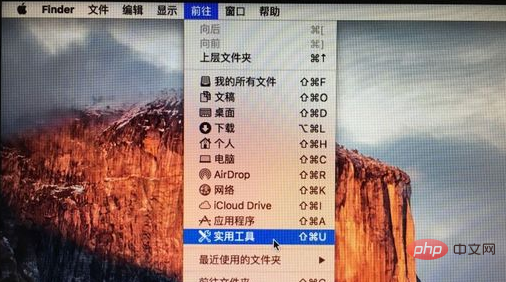
3 Boot Camp アシスタントを開き、右下隅をクリックして続行します;
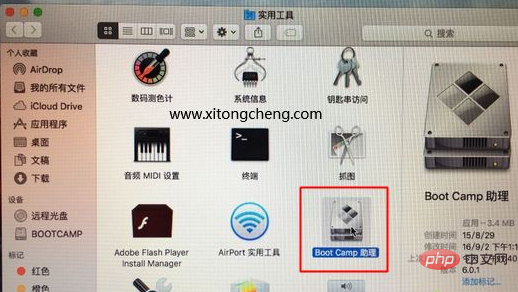
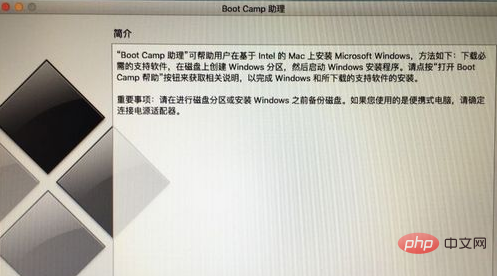
5. 次はパーティションです。Windows 用の領域を分離します。システム。マウスを使用して中央の小さな点をドラッグし、2 つのパーティションのサイズを分割します。通常、30G 以上が必要です。ハードディスクのサイズによって異なります。パーティション分割後、[インストール] をクリックします。
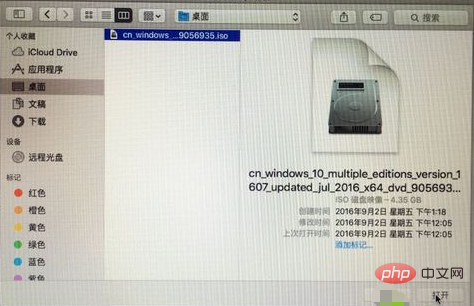
#6. この時点で、Boot Camp アシスタントは Windows サポート ソフトウェアをダウンロードし、ディスク パーティションの操作を実行します。これには 15 ~ 20 分かかることが予想されます;
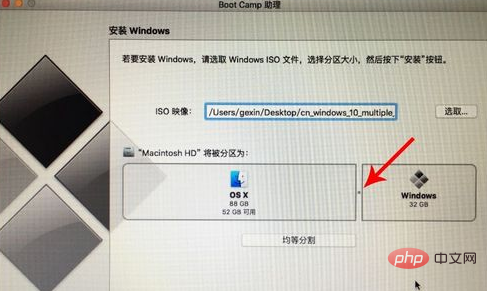
7. Windows サポート ソフトウェアが保存されており、進行状況バーが完了するのを待っています;
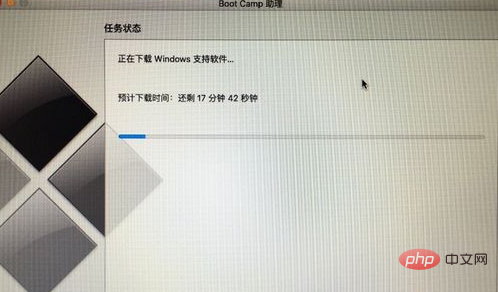
8. Windows インストール プログラムが開始されます。 ;
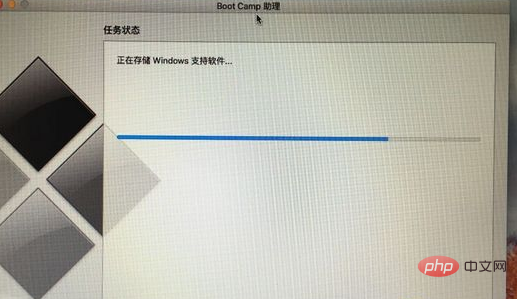
9. 通常、インストール言語、時間、キーボードを変更する必要はありません。[次へ] をクリックします;
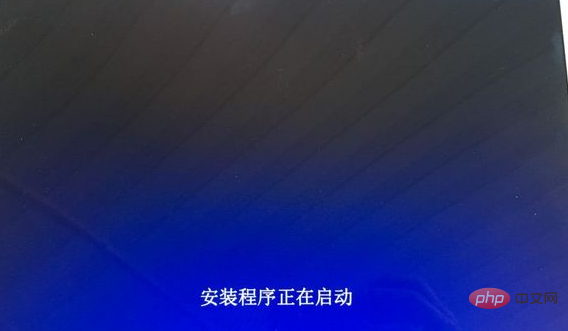
10. ここにキーがありますので、[プロダクト キーがありません] をクリックしてください;
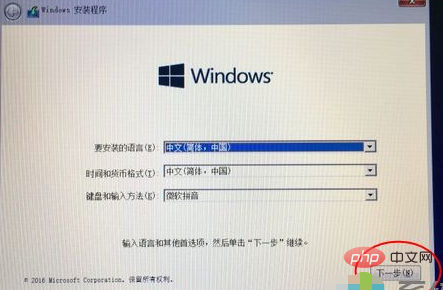
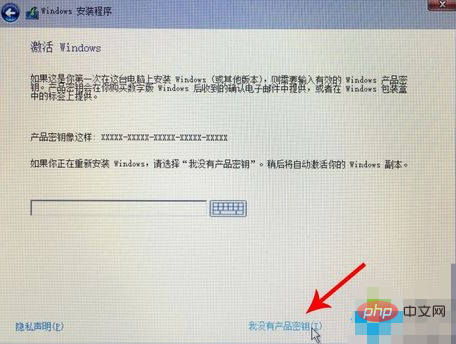
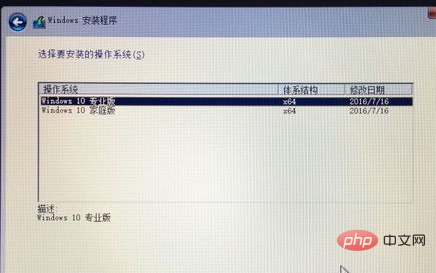 ##13. フォーマット後、引き続きこのパーティション 5 を選択し、[次へ] をクリックします;
##13. フォーマット後、引き続きこのパーティション 5 を選択し、[次へ] をクリックします;
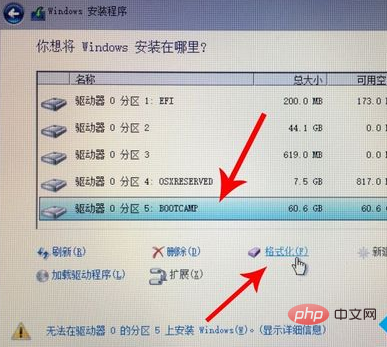
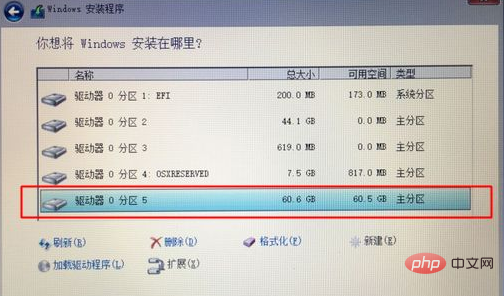
15. 一定期間のインストールが完了すると、インストールが完了します。カスタマイズするか、クイック設定を使用するかを選択できます;


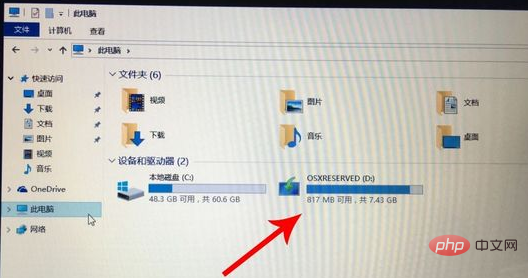 ##18. BootCamp フォルダーを見つけてダブルクリックして、それを開きます;
##18. BootCamp フォルダーを見つけてダブルクリックして、それを開きます;
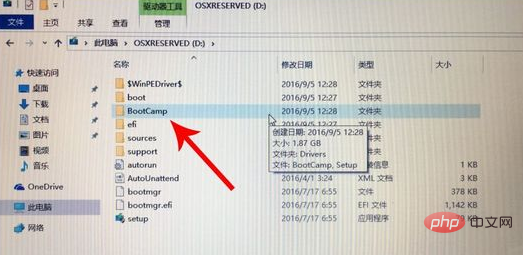 19. セットアップを実行し、Boot Camp インストール プログラムを開き、ドライバーのインストールを実行します;
19. セットアップを実行し、Boot Camp インストール プログラムを開き、ドライバーのインストールを実行します;
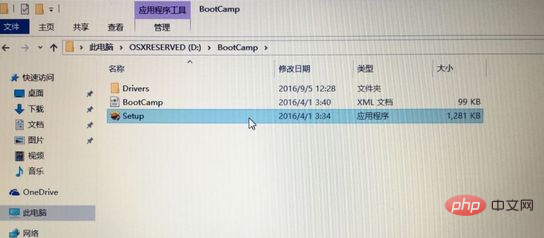 20. ドライバーのインストールが完了したら、「はい」をクリックしてシステムをすぐに再起動します。Apple コンピューター Windows システムのインストールが完了します。
20. ドライバーのインストールが完了したら、「はい」をクリックしてシステムをすぐに再起動します。Apple コンピューター Windows システムのインストールが完了します。
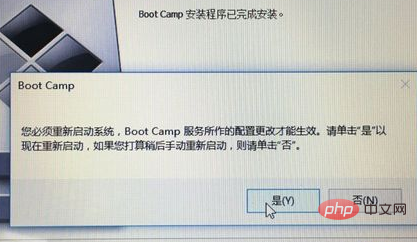 推奨チュートリアル: 「
推奨チュートリアル: 「
以上がApple コンピュータは Windows システムですか?の詳細内容です。詳細については、PHP 中国語 Web サイトの他の関連記事を参照してください。

